Обычные люди делают так: у них есть оборудование, они его эксплуатируют. Потом оно выходит из строя, они его меняют на новое.
Технари делают так: у них уже есть рабочий и мощный ноутбук, но им хочется чего-нибудь эдакого, и они начинают экспериментировать с другим оборудованием. Очередной виток таких экспериментов привёл нас к вопросу, можно ли полноценно работать на планшетах, а не на ноутбуках. Вот наш ответ.
- Нет, не страдайте ерундой.
- Работать на этом можно, полноценно — нет.
- На планшетах можно созваниваться, отвечать на почту, сидеть в чате, заниматься текстами и немного — картинками, видео, звуком.
- Работа с планшета имеет смысл, только если вам зачем-то нужен именно формат планшета — например на кухне, в кафе или в путешествии.
- Или если вам от работы нужны только веб-приложения.
- Или если вам нужна связь 4G всё время без раздачи с телефона.
- Батареи хватает надолго.
Общие впечатления
Веб-приложения — кайф. Если большая часть вашей работы проходит в браузере, то планшеты — супер. Можно взять модель с симкой и не думать о вайфае.
«Бизнес режим» для планшетов Lenovo
Батарея и оптимизация — супер. Все планшеты работают на процессорах с архитектурой ARM, софт на них лёгкий, исполняется быстро, заряд батареи расходует медленно. Во время работы не думаешь ни о батарее, ни об энергоэффективности, ни о яркости экрана — просто работаешь.
Большие экраны не нужны. Оптимальный размер планшета — 11 дюймов. 12 дюймов уже на грани, 14 дюймов — непрактично.
iPad OS: работать можно, но на 80%. В приложениях для Айпада, на первый взгляд, есть все возможности, которые вам нужны. А потом начинаете пользоваться, и всплывает какая-нибудь ерунда — например, не поддерживается нужная вам горячая клавиша или нет нужной функции.
Android: приложения почти не понимают, что они на планшете. Большая часть приложений не умеет работать на большом экране и с подключённой клавиатурой. Часто они не воспринимают управление горячими клавишами. Пользоваться ими всё равно можно, но с тем же успехом можно пользоваться и мобильником. Мелкие косяки всплывают в самых неожиданных местах.
Можно отнестись к работе на планшете так: представьте, что вы пошли в кино, у вас в кармане только мобильник. До начала сеанса осталось 10 минут, и тут вы резко вспоминаете, что вам нужно написать кому-то важное письмо. Вы достаёте мобилу, а вместе с ней у вас есть клавиатура и большой экран.
Благодаря клавиатуре вы пишете быстро, а благодаря экрану много видите. Но уровень удобства примерно тот же — «мобильное устройство в кинотеатре».
Итог: работать так можно, но лучше так не работать.
Дальше — конкретные модели планшетов, которые мы тестировали. Фотографии все наши, за жирные руки простите.
iPad Air с процессором M1, диагональ 11 дюймов + фирменная клавиатура. Удобный компактный планшет по цене хорошего ноутбука
Здесь лучшая конструкция среди планшетов с клавиатурой: основание жёсткое, устройство удобно использовать и на столе, и на коленях. Угол наклона экрана немного регулируется. Клавиатура удобная, есть тактильный отклик, клавиши не люфтят. Несмотря на усечённый размер клавиатуры, пальцы не чувствуют подвоха и печатают текст так же быстро, как на обычной клавиатуре.
«Бизнес режим» в Lenovo Tab P11,128+6Gb,Lte, модель Lenovo TB — J606L
Карандаш крепится к Айпаду на магните сверху, крепление ненадёжное. Вы будете его терять.
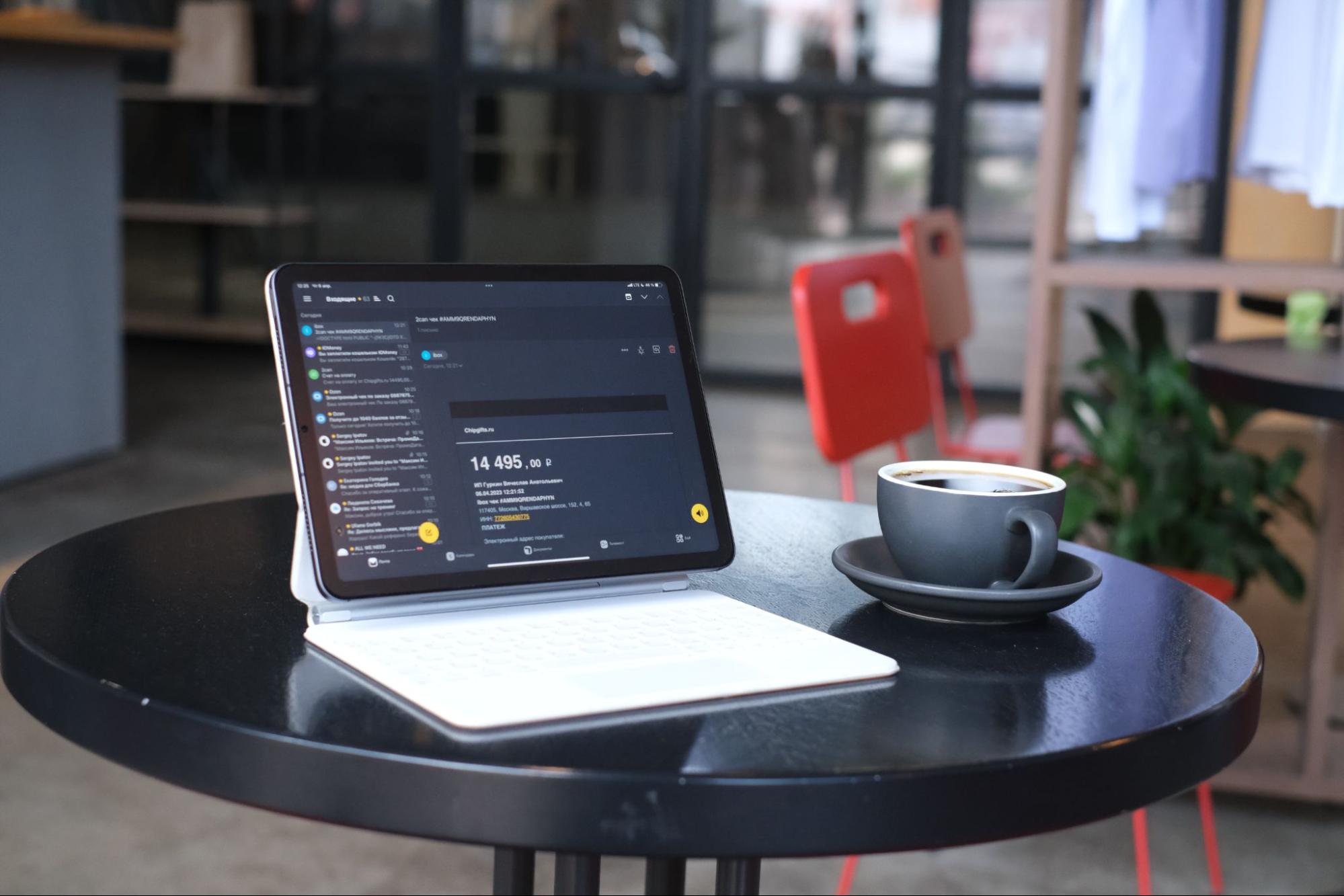

Экран и размеры. Диагональ 11″ — достаточно, чтобы разместить одну полноценную программу и чатик сбоку. Вместе с тем устройство компактное, помещается даже в некоторые поясные сумки. На нём удобно работать где-нибудь за столиком в кафе: не занимает много места, не привлекает внимания.
Сам экран яркий, но не профессионального уровня. Никаких нареканий в обычной жизни к нему не будет.
Софт. Операционка iPad OS старается быть многооконной. Пока что получается плохо, но прогресс серьёзный.
Лучший способ работать на Айпаде — в режиме двух окон: например справа Телеграм с рабочим чатом, слева основная рабочая программа.
На iPad OS больше всего приложений для работы: от почтовых клиентов и редакторов документов до дизайнерского софта и программ для видеомонтажа. Весь софт по большей части игрушечный, но охватывает 85–90% того, что нужно обычному человеку для работы в офисе. Специализированные задачи — как повезёт.
Преимущество приложений на iPad OS в том, что они знают, что открываются на большом экране. Например, официальное приложение Телеграма на Айпаде выводит две колонки: список чатов и текущий чат. В итоге приложения на Айпаде логичнее и удобнее, чем на Андроиде.
Цена. Сам по себе iPad Air — хорошее предложение по соотношению цены и качества. Но когда добавляешь к нему клавиатуру и карандаш, он резко начинает стоить как хороший ультрабук.
Вердикт: хороший планшет по цене очень хорошего ноутбука. Подходит для базовых задач: текст, картинки и видео для соцсетей, простой обмен файлами через чатики и подобное.

iPad Pro 12 дюймов с фирменной клавиатурой — размером с ноутбук, по возможностям как планшет
Здесь полноценная и полноразмерная клавиатура — если вы пользуетесь макбуками, вы не заметите разницу. Хороший, удобный продукт.
Экран и размеры. За столиком в кафе с ним уже будет неудобно, потому что экран 12″ — это уже почти ноутбук. В поясной сумке не поносишь.
Экран профессионального класса, с высокой частотой и яркостью. В обычной жизни это не нужно.

Софт. Хотя экран больше, существенного прироста продуктивности вы не увидите: софт на iPad OS устроен так, что ему неважно, какой у него размер экрана. Понятно, что видео будут крупнее, а размер текста можно сделать побольше. Но десять окон рядом друг с другом вы не разместите.
В целом за Айпадом нужно учиться работать заново: там по-другому передаются файлы; программы по-другому взаимодействуют между собой; другие горячие клавиши и другие жесты. И всегда есть шанс, что нужная вам профессиональная фича недоступна на планшете, а доступна только на ноуте.
Цена. Крыло от самолёта, особенно с клавиатурой и карандашом.
Вердикт: если вы самолёт — это идеальное решение.

Samsung Galaxy Tab S8 (11 дюймов) + фирменная клавиатура. Как Айпад, только дешевле и с окошками
Собрано и ощущается чуть-чуть хуже, чем изделия Apple. Клавиатура с жёстким основанием, не болтается, можно работать на коленях. Но есть только один угол наклона экрана.
Три места для крепления карандаша: сзади, на торце и внутри сгиба клавиатуры. Последнее место — идеальное, чтобы не потерять карандаш. Прямо жирный плюс за это.
Карандаш в комплекте, Карл! В рознице он стоит как карандаш Apple, а здесь — в комплекте.
Клавиатура слегка уменьшенная, но к ней можно привыкнуть.



Экран и размеры. Экран яркий и сочный, местами может казаться кислотным. Размер такой же, как iPad Air, — поместится в небольшую сумку, даже поясную. В кафе самое то.
Софт. У «Самсунга» есть традиционный режим работы по-планшетному — когда экран можно разделить на две панели и запустить в каждой свою программу. Например, слева запускаете текстовый редактор, справа чат.
Ещё есть многооконный режим Samsung Dex. Снаружи он похож на Windows: окна могут быть любого размера, свободно перемещаться и закрепляться поверх всего. Выглядит круто, пользоваться удобно. Но в самих окошках всё ещё работают простенькие приложения от Андроида. И в этом главная проблема.
Софт на Андроид изначально разрабатывается для мобильных телефонов. Поэтому многие разработчики позволяют себе не адаптировать интерфейс для большого экрана, не предусматривать горячие клавиши, не поддерживать управление с клавиатуры и т. д. Есть исключения, но чаще всего планшетные приложения на Android — это растянутые мобильные версии.
Цена. Это лидер по соотношению «цена — качество». В комплекте уже идёт стилус, а вместе с клавиатурой стоит сопоставимо с Айпадом без аксессуаров.
Вердикт. Если вам нужно просто проверять почту, сидеть в чате и работать в «Ворде», при этом вам не хочется трогать ноутбуки, — это прямо то что надо.

Samsung Galaxy Tab S8 Ultra (13 дюймов) + любая клавиатура. Слишком большой, слишком прекрасный
Это огромный планшет: диагональ 13″, больше листа А4. Его удобно носить только в рюкзаке — ни во что другое он не помещается.
Фирменная клавиатура имеет гибкое крепление, поэтому использовать планшет на коленях не получится. Можно взять противоударный чехол с откидной ножкой и подключить к планшету любую клавиатуру. Но это уже не мобильная рабочая станция, а сборно-разборная: нужно прийти, сесть, разложиться, найти место для клавиатуры. Это не вариант для путешествий.
Карандаш крепится сзади, но противоударный чехол надёжно его фиксирует. Карандаш никуда не пропадёт. Вообще, противоударный чехол — самый удачный аксессуар для этого планшета: у него самая удобная ножка, а планшет приятнее всего эксплуатировать именно в ней. Есть ещё фирменная пристёгивающаяся клавиатура, но из-за гибкого крепления и огромного размера пользы от неё мало.
Экран и размеры. В отличие от Айпадов, большой экран здесь даёт преимущество: можно запускать много приложений рядом в любых конфигурациях. Можно одновременно слушать Ютуб, листать запрещённую соцсеть, кивать головой в Зуме, делать пометки в текстовом редакторе и общаться в чате — всё это помещается на экране и работает одновременно в своих окошках.
Экран яркий и сочный. Работать приятно.


Софт. Многооконный режим Dex лучше всего раскрывается именно на этом огромном экране. Но в реальности эти возможности компенсируются убогостью софта на Андроиде. Если у вас такой большой экран и интерфейс, как у Windows, почему бы вам просто не купить ноутбук на Windows?
Что действительно здесь хорошо — так это работа в любых веб-приложениях. Планшет уверенно представляется десктопным компьютером и показывает вам полноценные версии сайтов, без поправок на мобильные телефоны. Всё работает, размера экрана хватает с запасом, сотовая связь уверенная.
Вердикт. Это для тех, кому нужно всё самое большое. Приходите на встречу, а эти пижоны достают свои 12-дюймовые Айпады. Вы хмыкаете и достаёте свой 13-дюймовый Самсунг. И карандашиком так фюить.

Не делайте этого
Если вам жгут карман лишние 100–150 тысяч, не тратьте их на планшеты с отстёгивающейся клавиатурой на iOS или Android. Вот варианты получше:
- Планшеты на Windows — тот же формат, но полноценная операционка.
- Macbook Air на M1 или M2 — самые сбалансированные ультрабуки по вменяемой цене.
- Ультрабуки Lenovo Thinkpad серии X или Dell XPS. Дорогие и тонкие корпоративные компьютеры, на которых можно и нужно работать, а не вот это всё баловство
- Поезжайте на Мальдивы.
Источник: thecode.media
Безопасный режим на планшете: как отключить и как использовать такую возможность?

ОС «Андроид» нашла миллионы поклонников по всему миру. Ее успех не удивителен, ведь все права принадлежат мировому гиганту «Гугл». Пользователи выбирают ее за удобство, понятный интерфейс и демократичность. Ведь практически все элементы поддаются изменениям, вплоть до редактирования системных файлов.
Однако такие модификации не заканчиваются ничем хорошим, если устройство находится в неумелых руках. К тому же, если бездумно закачивать различный контент, например приложения из неизвестных источников, это может нанести вред даже самой качественной версии оболочки. Да и сам «робот», как никакая другая ОС, подвержен вирусным атакам и возникновению ошибок в ходе работы. Для решения подобных проблем разработчики снабдили платформу возможностью выхода в безопасный режим. О том, что это такое, как его использовать и как убрать безопасный режим на планшете и смартфоне, мы и поговорим в данной статье.
Зачем нужен БР и как в него зайти?
Для того чтобы попасть в безопасный режим, необходимо нажать на кнопку блокировки так, как бы вы делали для выключения гаджета. Пункт «Выключить» нужно тапнуть и удерживать до появления запроса на переход в БР. Выберите «ОК» и ждите, пока ваше устройство перезагрузится и включится уже в БР. Отдельной темой для разговора является безопасный режим на планшете, как отключить его, мы расскажем чуть ниже. А пока хотелось бы сказать пару слов об общих возможностях.

БР — это режим, предназначенный для диагностики устройства. Если вы знаете, что такое безопасный режим «Виндовс» и вам приходилось с ним сталкиваться — то проблем с его использованием на планшете у вас возникнуть не должно. В этом состоянии отключаются все сторонние приложения, драйверы, утилиты и компоненты для того, чтобы с легкостью протестировать систему и выявить имеющиеся ошибки. В этом положении можно заметить, насколько «шустро» может работать «голый» Android, пока его не отягощают сторонние программы, различные виджеты и прочие подобные составляющие. Важно заметить, что в БР отключается и соединение с Интернетом.

Как выключить безопасный режим?
Безопасный режим не нуждается в каком-то особом отключении. Как правило, достаточно просто перезагрузить устройство, и оно запустится в обычном виде. Но иногда случается так, что даже после перезагрузки гаджет по-прежнему возвращается в безопасный режим, довольно часто на это сетуют владельцы планшетов. Как поступить в этом случае?
Безопасный режим на планшете: как отключить?
Если после того, как вы перезагрузили систему, устройство не вернулось в прежнее состояние — попробуйте просто отключить его, подождать какое-то время и включить заново. В отдельных случаях требуется еще и достать батарею. Но как убрать безопасный режим на планшете? Ведь далеко не у всех подобных девайсов снимается задняя крышка. Разумеется, вернуть гаджет в состояние с функционированием всех компонентов можно, и даже имеется несколько способов.
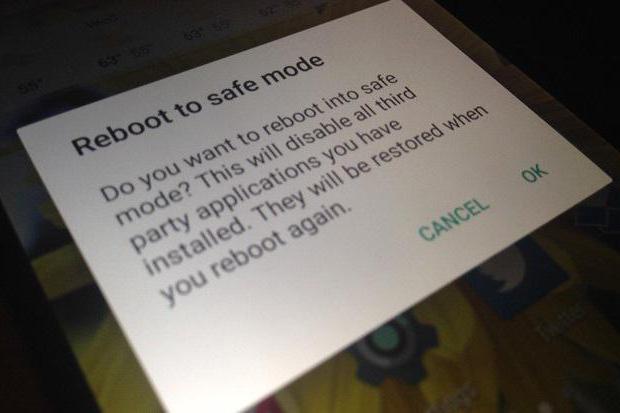
Как вернуть планшет в обычный режим
Для этого необходимо запустить перезагрузку системы. Во время нового включения планшета необходимо нажать на кнопку «Домой». Отпускать ее не следует вплоть до того, пока гаджет полностью не включится.
Многообразие моделей планшетов, выпускаемых под управлением ОС «Андроид», действительно велико. На некоторых из них даже нет встроенной функции перезагрузки. Тогда нужно полностью выключить гаджет. И сразу после запуска зажать уже известную нам кнопку.
Перезагрузить планшет с помощью режима recovery
Режим «рекавери» — это специальная консоль, с помощью которой осуществляется сброс настроек или загрузка операционной системы. Если вы покупали планшет в сертифицированном магазине и со стоковой прошивкой, эта консоль должна присутствовать в вашем устройстве. Она немного напоминает работу BIOS, если проводить аналогию с компьютером. Если этой консоли по какой-то причине не оказалось — ее можно загрузить непосредственно из самой ОС с помощью небольших утилит. Итак, безопасный режим на планшете: как отключить его в консоли recovery?

Для каждой модели устройства (не важно, планшет это или смартфон) есть свой способ попасть в режим «рекавери». Изначально нужно выключить гаджет. Затем попробуйте зажать одновременно кнопку включения и понижения громкости (можно попробовать и увеличения громкости). Это самый распространенный способ зайти в консоль. Если нет — стоит почитать в инструкции, как заходить в «рекавери» именно с вашего планшета.
В консоли вы увидите пункт R eboot system — это перезагрузка. Добраться до него можно с помощью клавиш регулировки громкости, а выбор сделать кнопкой включения. С помощью пункта Wipe data/Factory Reset производится сброс до заводских настроек. Это нужно делать лишь в крайнем случае, если все предыдущие способы не помогли вам вернуть планшет в обычный режим работы. Все пользовательские настройки будут удалены, но информация на карте памяти останется.
10 лучших программ Android-киосков для малого бизнеса


Android — это универсальная мобильная операционная система, поэтому вы можете использовать устройства на базе Android для самых разных целей.
Предприятиям и компаниям режим киоска на Android позволяет использовать устройство для определенных целей.
Но что такое режим киоска? Каковы варианты использования с ним?
Режим киоска на Android: что это?
Режим киоска на устройстве Android ограничивает его конкретным приложением или вариантом использования.
Другими словами, при включенном режиме киоска вы не можете получить доступ к настройкам устройства или настроить что-либо, что вы обычно делаете на смартфоне. Вы будете ограничены несколькими конкретными приложениями/экранами со списком ограничений.
Это не что-то эксклюзивное для Android; даже устройства Windows имеют режим киоска, где вы можете заблокировать его для определенного варианта использования.
Например, если вы хотите, чтобы устройство Android использовалось в качестве устройства для заказа еды в вашем ресторане, вы можете сделать это благодаря режиму киоска. Вы также можете использовать его, чтобы предложить своим сотрудникам ограниченный доступ к определенным услугам, чтобы обеспечить лучшую безопасность в вашей организации.
Точно так же существует множество приложений для режима киоска на Android. Вот некоторые из тех, о которых я могу думать:
- Ограничение доступа к вредоносным приложениям и сайтам для защиты активности сотрудников на устройствах.
- Чтобы не отвлекаться, отключив ненужные функции для конкретного пользователя (или группы пользователей).
- Устройства для сбора платежей.
- Печать билетов.
- Заказ такси.
- Управление запасами
- Отображение карты гигантского магазина для помощи покупателям.
В дополнение к упомянутым вариантам использования режим киоска на Android может иметь множество различных промышленных и коммерческих применений.
В целом, он используется либо для решений, ориентированных на сотрудников, либо для услуг, ориентированных на клиентов.
Для принудительного применения, развертывания и управления режимом киоска и его конфигурациями на устройствах вам потребуется помощь программного обеспечения киоска.
Другими словами, программное обеспечение для управления мобильными устройствами должно помочь вам в развертывании и управлении устройствами с поддержкой режима киоска.
Прежде чем я упомяну о некоторых популярных программах для Android-киосков, позвольте мне рассказать о некоторых вещах, касающихся их поддержки устройств.
Новые возможности Firefox 37 для настольных компьютеров и Android
Поддерживаемые устройства для режима киоска
Конечно, вы сможете использовать любое устройство Android с режимом киоска.
Однако для беспрепятственного управления/обновления устройств Kiosk Android необходимо убедиться, что программное обеспечение Kiosk поддерживает используемые устройства. Это позволит вам использовать все функции, доступные в программном обеспечении Android Kiosk.
Обычно программные решения Kiosk поддерживают широкий спектр телефонов и планшетов. Но не каждый смартфон есть в списке. Таким образом, вы всегда должны проверять список совместимых устройств или узнавать об этом с программным обеспечением, которое хотите использовать.
Вот некоторые из лучших поставщиков услуг киосков, специализирующихся на услугах по управлению мобильными устройствами для предприятий и предприятий.
Эспер
Эспер — это надежная система управления киоском, которая поможет вам надежно развернуть режим киоска на Android и обеспечить безопасность устройств.
Он поддерживает все возможные варианты использования, от медицинских осмотров до устройств самообслуживания. Программное обеспечение поставляется с несколькими облачными инструментами для защиты Android-киосков от взлома и неправильного использования.
Вы можете развернуть одно приложение или режим киоска с несколькими приложениями с помощью Esper. Он также позволяет создавать индивидуальные конфигурации в соответствии с вашими требованиями. В дополнение ко всем функциям вы можете удаленно управлять настройками устройства, отправлять обновления приложений, автоматизировать и отслеживать различные аспекты устройства.
Вы можете начать работу бесплатно с ограниченным количеством устройств (до 100) и выбрать премиальные планы для настраиваемых конфигураций с возможностью масштабирования.
KioWare
KioWare — это простое решение Android Kiosk для большинства основных требований, а также такие функции, как аудит безопасности, поддержка NFC и многое другое.
Вы можете выбрать базовую или облегченную версию, если вам не нужны многочисленные функции, или перейти на полную версию, если вам нужен удаленный мониторинг и все основные параметры в режиме киоска.
Он позволяет загрузить бесплатную пробную версию, чтобы протестировать ее, или купить ее за разовую плату с дополнительными вариантами поддержки. В отличие от некоторых других предложений, это может быть более простая альтернатива, но если вам не о чем беспокоиться и вам нужна наилучшая совместимость со старыми / новыми версиями Android, KioWare может быть хорошим выбором.
Диспетчер мобильных устройств плюс
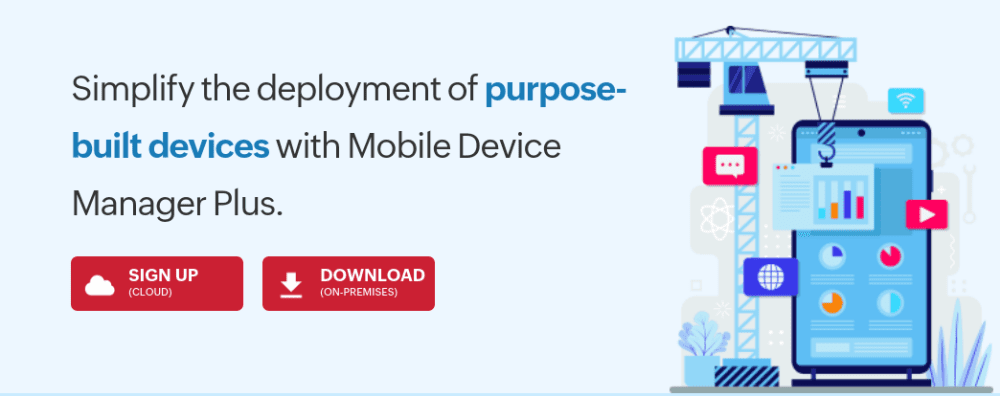
Диспетчер мобильных устройств плюс от Управление двигателем — интересное предложение, которое предлагает как облачное, так и локальное программное обеспечение Kiosk.
Приложение для редактирования и публикации фотографий Adobe Revel выходит на Android
Другими словами, вы можете управлять всем из облака или установить программное обеспечение на свой компьютер, чтобы начать работу.
Вы можете использовать его для включения автоматизированных систем регистрации, PoS и некоторых других типов услуг. Он поддерживает режим одного приложения и режим нескольких приложений.
Хотя он поддерживает удаленное управление, он может не иметь возможности создавать пользовательские конфигурации в соответствии с доступной информацией на его портале. Вы можете обратиться к ним за дополнительными разъяснениями, если это кажется вам хорошим вариантом.
Шестнадцатеричный узел
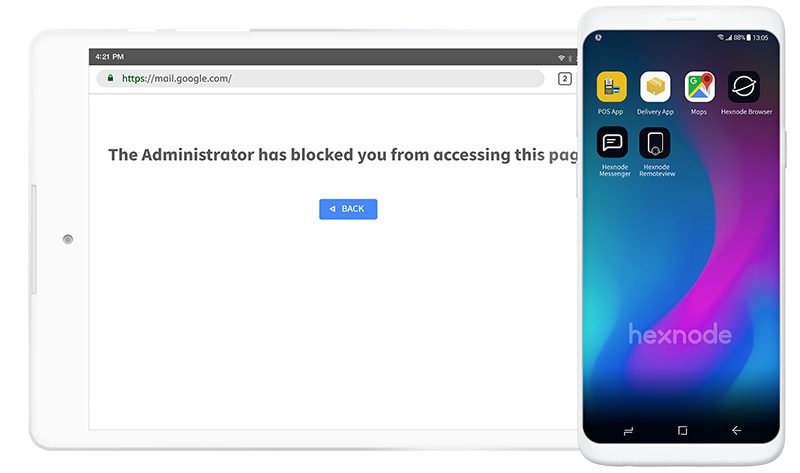
Шестнадцатеричный узел — это интересное решение, которое поддерживает работу с широким спектром сервисов, таких как Office 365, Apple Business, Zendesk, Samsung Knox и т. д.
Он также поддерживает режим одного приложения, режим нескольких приложений и режимы веб-приложений. Блокировка веб-киоска позволяет вам получить доступ к разрешенным сайтам и заблокировать остальные. Вы также можете заблокировать аппаратные клавиши и некоторые функции устройства Android.
Вы получаете все самое необходимое, например дистанционное управление безопасностью и индивидуальное брендирование. Он предлагает 14-дневную бесплатную пробную версию и планы на основе подписки для различных функций.
Мирадор
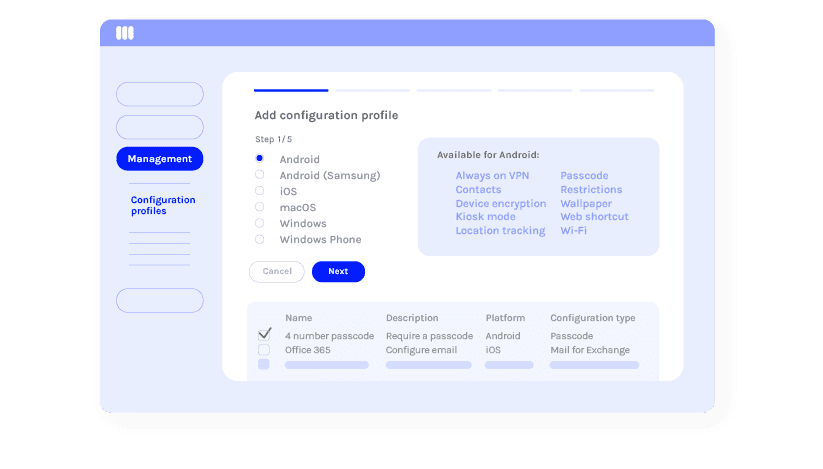
Мирадор представляет собой простое программное обеспечение Android Kiosk без каких-либо причудливых возможностей.
Он поддерживает режимы одного и нескольких приложений для устройств, использующих приложения из Microsoft Store, App Store или Play Store.
Это может быть не очень популярный вариант, но вы можете начать бесплатно и обновить план в соответствии с вашим использованием.
Слияние масштабов
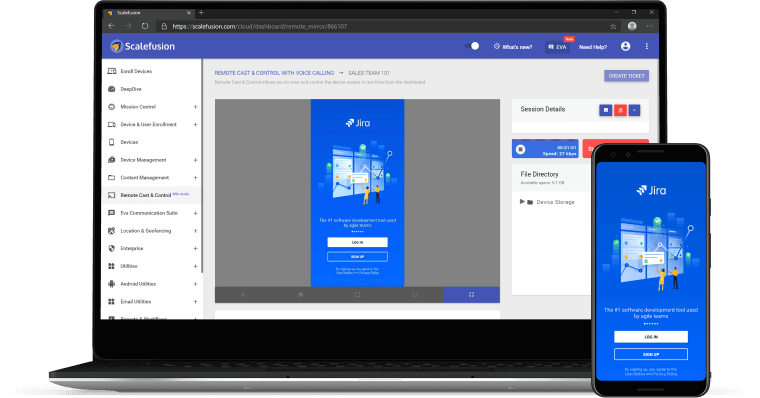
Слияние масштабов является одним из признанных поставщиков программного обеспечения Android Kiosk, используемого некоторыми из самых популярных брендов в Интернете.
Scalefusion поддерживает ряд устройств по сравнению с некоторыми другими предложениями. В дополнение к основным функциям, он также предлагает различные инструменты интеграции для включения VoIP-вызовов, синхронизации файлов и многого другого.
Он предлагает конкурентоспособные планы подписки, если вы хотите выбрать его.
Android-киоск
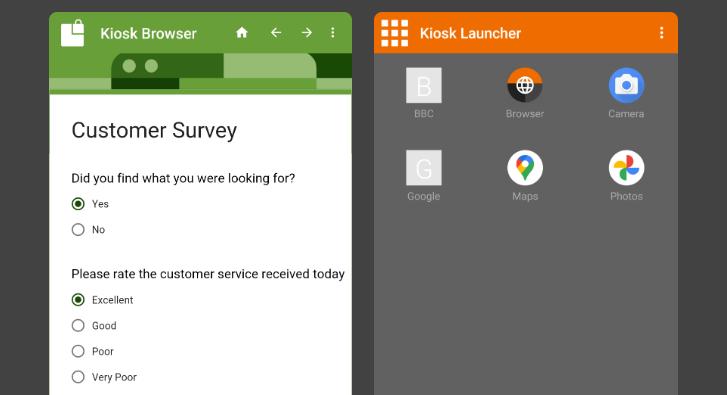
Хотя название звучит слишком обобщенно, Android-киоск является одним из крупнейших поставщиков услуг киосков для крупных брендов, таких как Adidas, MG, Honda и т. д.
Интересно, что их веб-сайт хорошо соответствует принципам дизайна Android. Они предлагают две отдельные версии: одну для блокировки браузера, а другую для лаунчера (адаптированную для одного или нескольких приложений).
Как синхронизировать уведомления Android в Windows 10
Вы получаете 5-дневную пробную версию и обширный набор функций, которые упрощают и масштабируют работу для организаций различного размера. Вы также можете удаленно управлять своими развертываниями вместе с настройками бренда.
Полностью киоск
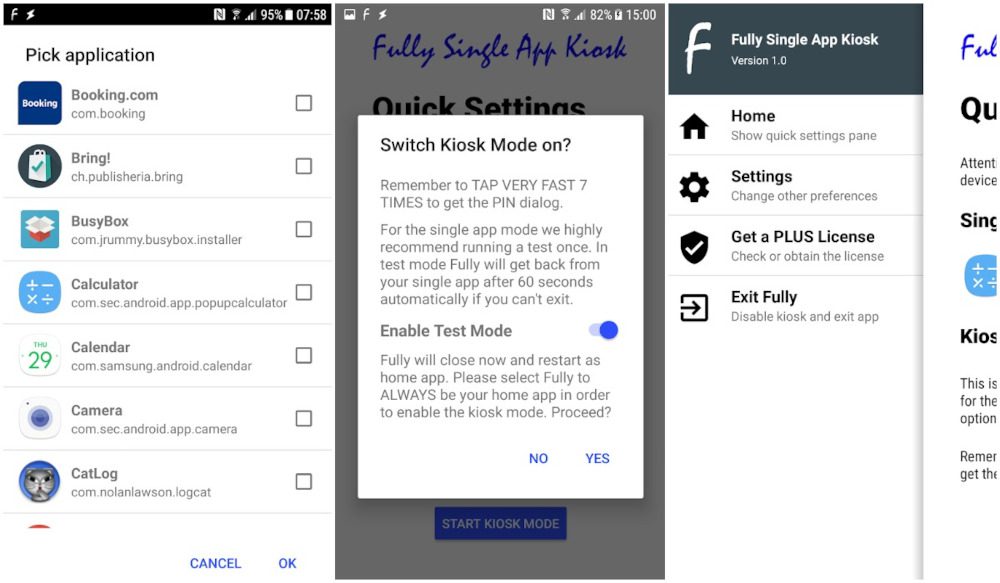
Полностью киоск — это захватывающее предложение, в котором вы получаете множество вариантов интеграции и основных параметров для управления развертываниями.
Он предлагает облачное развертывание / удаленное управление, чтобы упростить задачу. Вы можете попробовать все функции, доступные бесплатно. Если это соответствует вашим требованиям, вы можете выбрать лицензию на устройство за разовую плату или облачную подписку для расширенных функций.
AirDroid
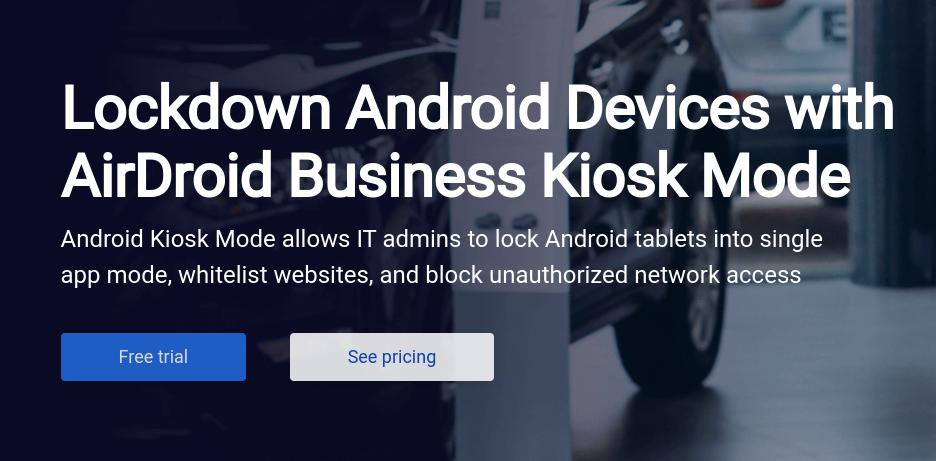
AirDroid в первую очередь предоставляет услуги Android Kiosk для ИТ-компаний и отраслей. Тем не менее, он также предлагает планы для личного использования.
Тарифные планы являются гибкими для малого бизнеса и предприятий. Вы также получаете 14-дневный пробный период, чтобы протестировать его, если вы заинтересованы.
Некоторые функции включают удаленное управление, удаленное управление файлами, мониторинг устройств, управление участниками, приложение для частного рынка и браузер киоска. Он поддерживает как режимы одного, так и нескольких приложений.
Если вы хотите увеличить масштаб, он также предоставляет первоклассную удаленную поддержку, которая поможет вам решить проблемы, когда это необходимо. Вы можете получить скидку, если вы являетесь некоммерческой организацией или учебным заведением.
Ситекиоск
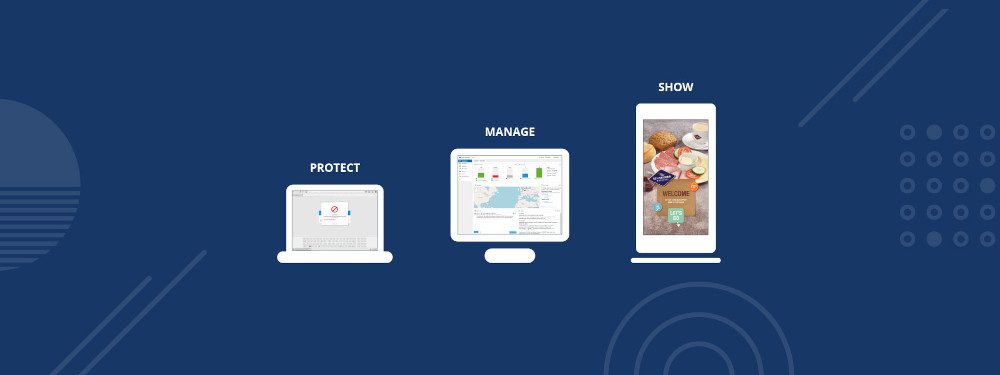
Ситекиоск — популярный вариант для различных вариантов использования, включая коммерческие и общедоступные настройки.
Он предлагает все необходимое, включая безопасный браузер, удаленное управление и статистику в реальном времени, а также поддерживает API для внешних датчиков и устройств.
Как и Mobile Device Manager Plus, вы получаете локальное предложение и облачное решение. Вы можете изучить варианты лицензирования в соответствии с вашими требованиями.
Он также предлагает бесплатную пробную версию. Таким образом, вы можете проверить вещи, прежде чем принять решение.
Режим киоска идеально подходит для упрощения работы
Независимо от того, представляете ли вы малый бизнес, ориентированный на продажу продуктов, или хотите защитить свои организационные требования, режим киоска Android должен вам пригодиться.
С лучшим программным обеспечением Android Kiosk, соответствующим вашим требованиям, вы можете легко развертывать свои устройства и управлять ими. Облачные предложения могут оказаться удобными, но вы также можете выбрать локальное развертывание, если у вас нет особых требований.
Вы также можете ознакомиться с некоторыми из лучших приложений для обеспечения безопасности Android.
Источник: toadmin.ru
